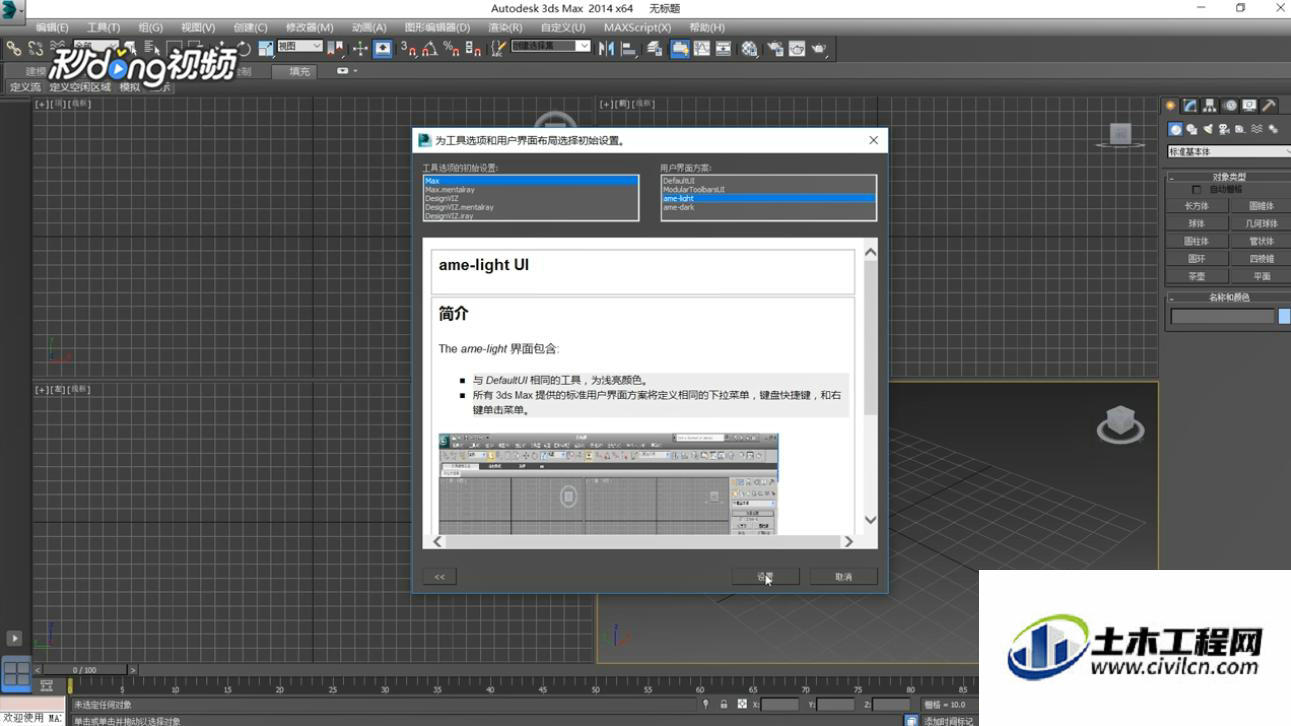相信有很多小伙伴在使用“3DMax”的时候会遇到很多还未涉及到的问题,比如3DMax中如何加载自定义用户界面?那么今天本文内容主要以3DMax2014版本为例,给大家分享3DMax中加载自定义用户界面的方法步骤,希望能帮助到大家。
方法/步骤
第1步
首先打开3DMax
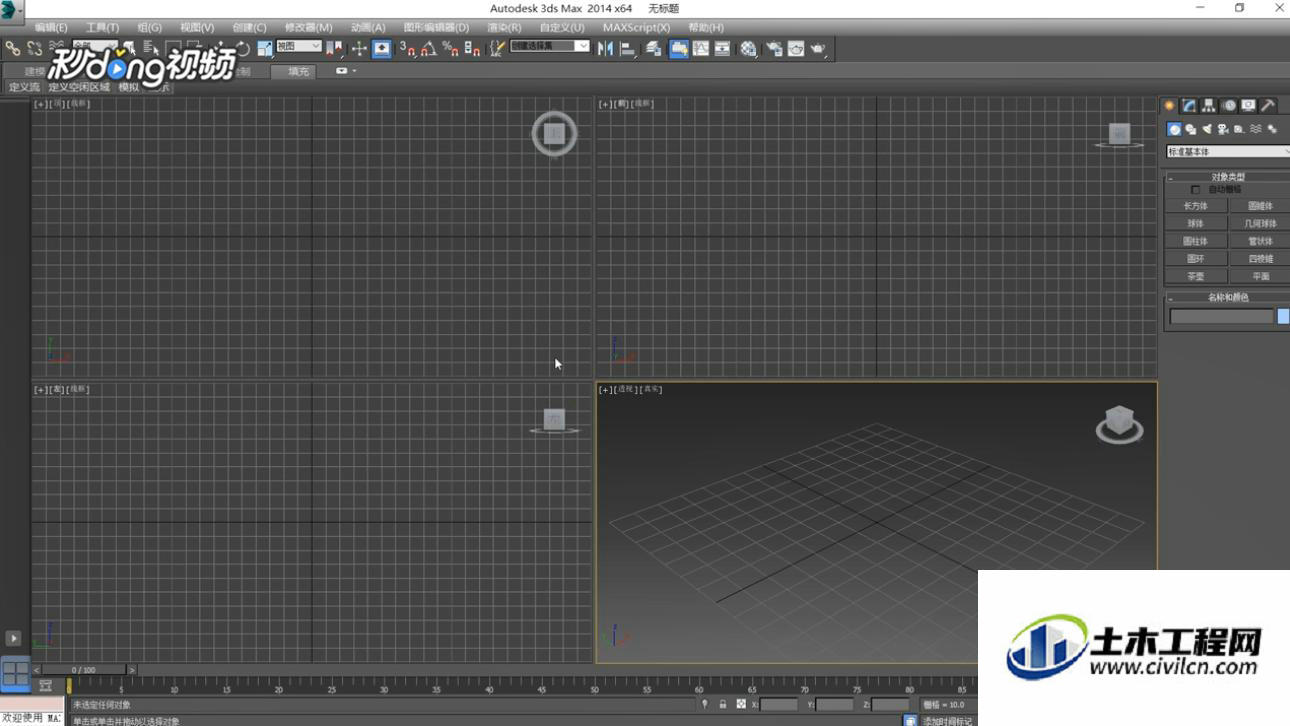
第2步
点击上方菜单栏中的“自定义”
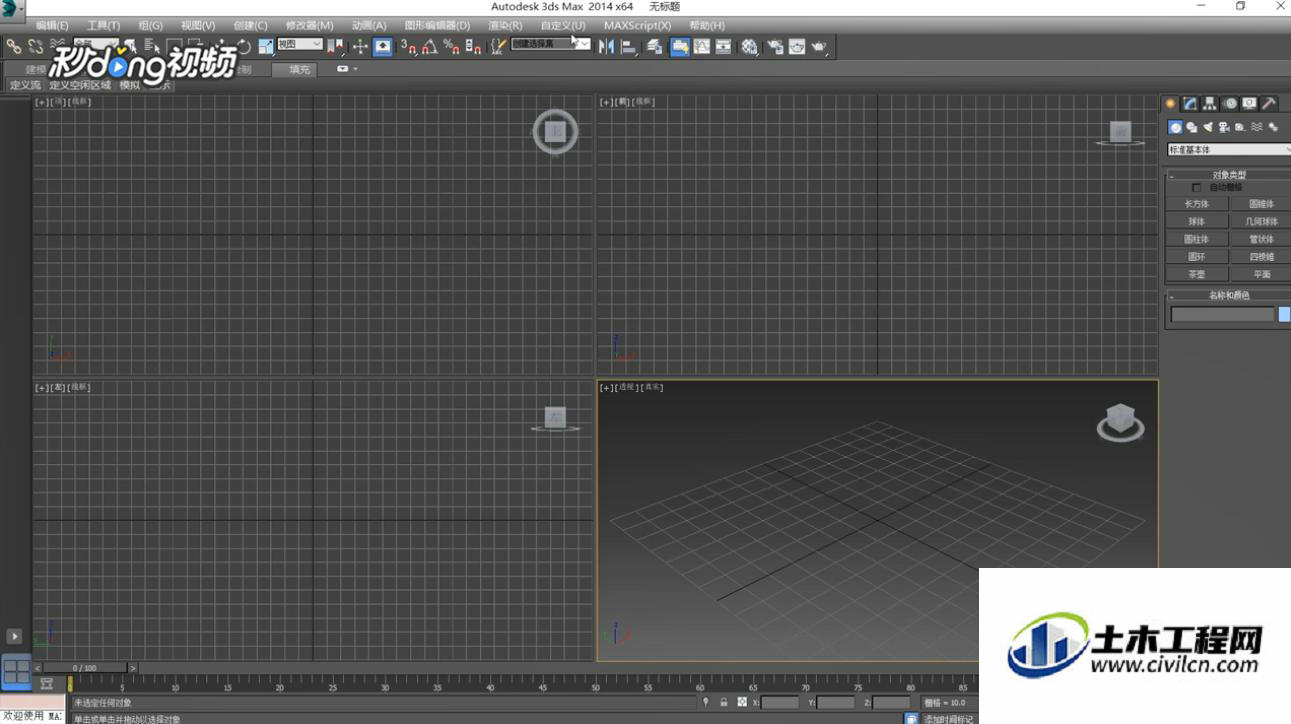
第3步
打开“自定义UI与默认设置切换器”
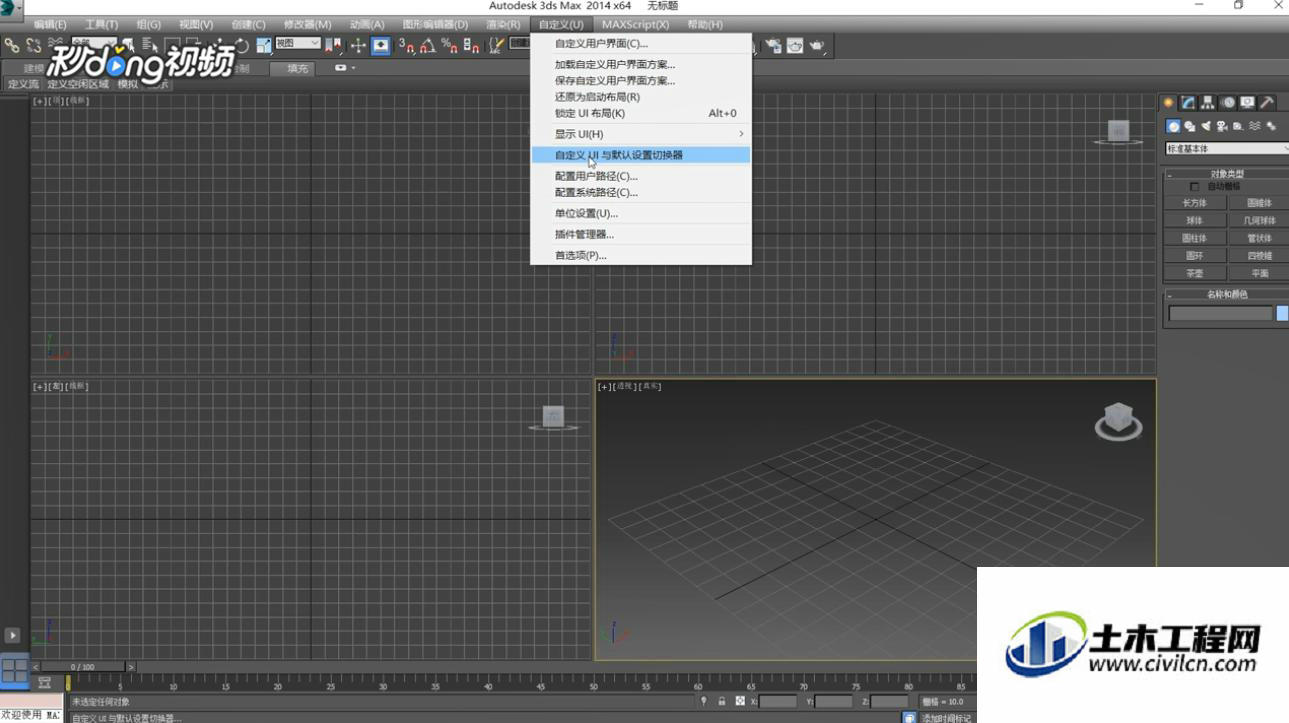
第4步
选择好想要的用户界面后,点击“设置”即可更改界面(系统界面不喜欢可以自定义,也可以自定义工具栏位置)
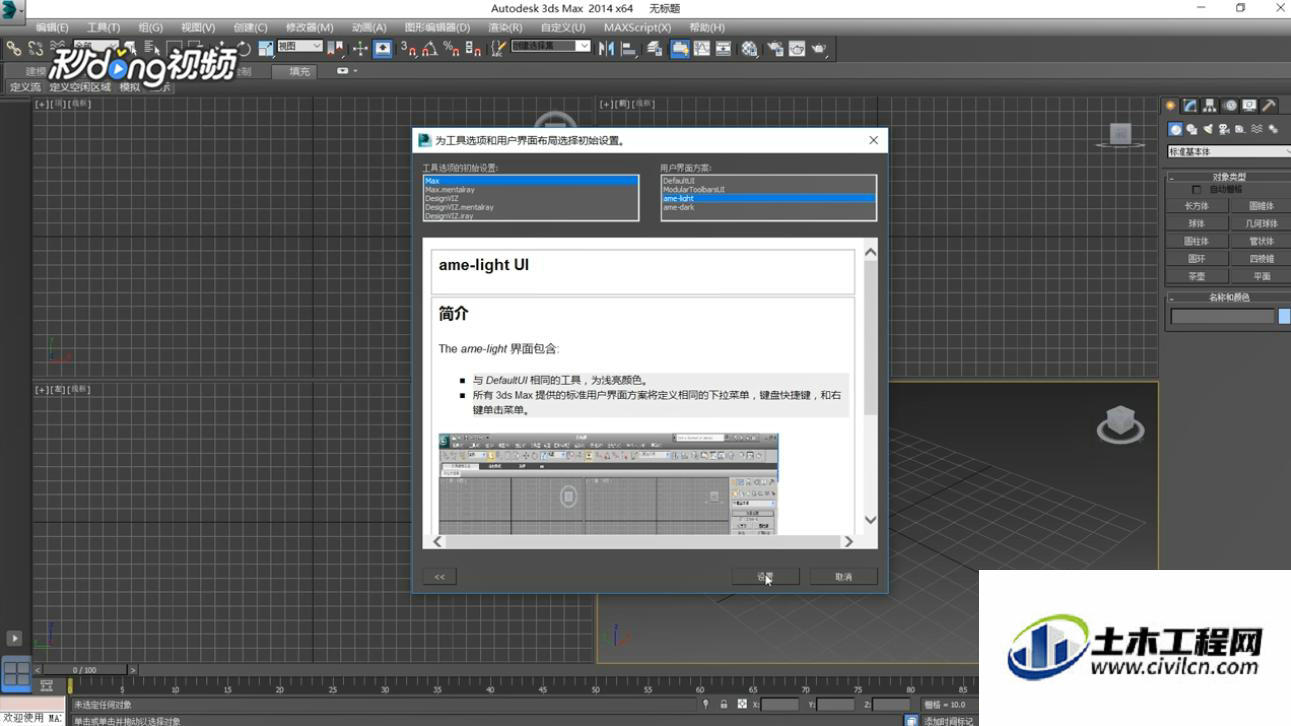
相信有很多小伙伴在使用“3DMax”的时候会遇到很多还未涉及到的问题,比如3DMax中如何加载自定义用户界面?那么今天本文内容主要以3DMax2014版本为例,给大家分享3DMax中加载自定义用户界面的方法步骤,希望能帮助到大家。
第1步
首先打开3DMax
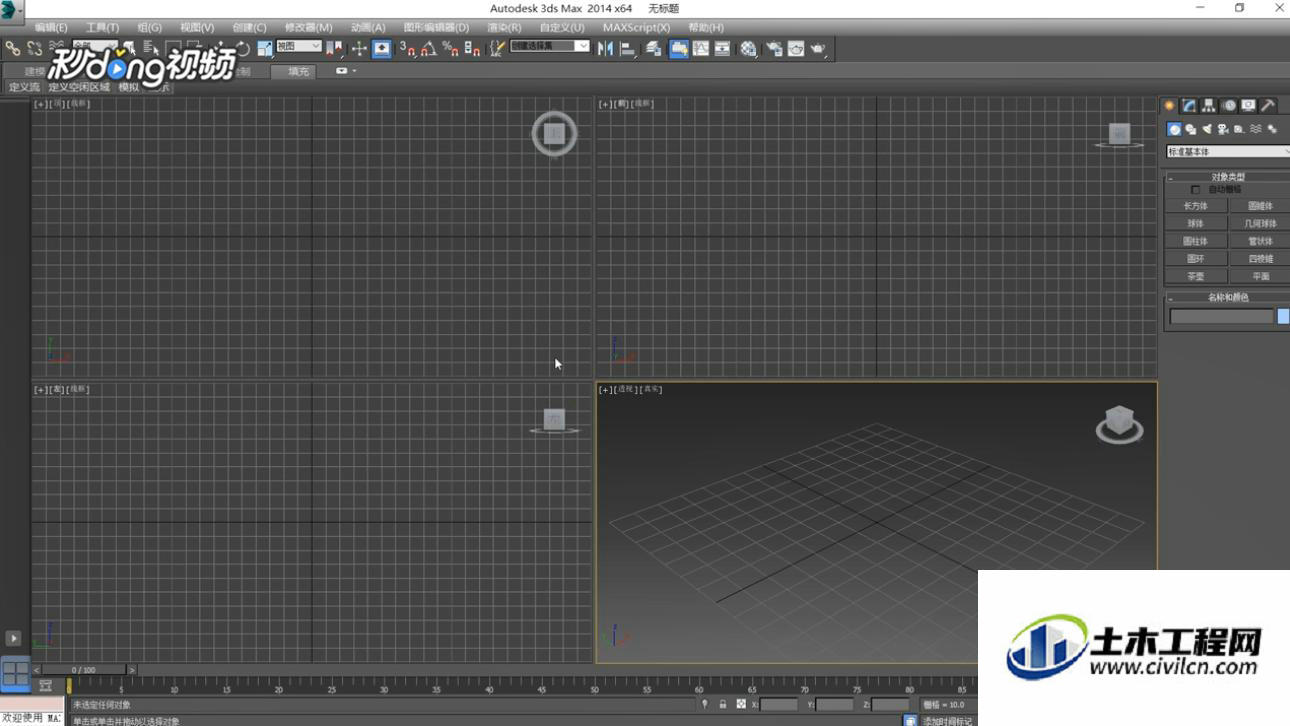
第2步
点击上方菜单栏中的“自定义”
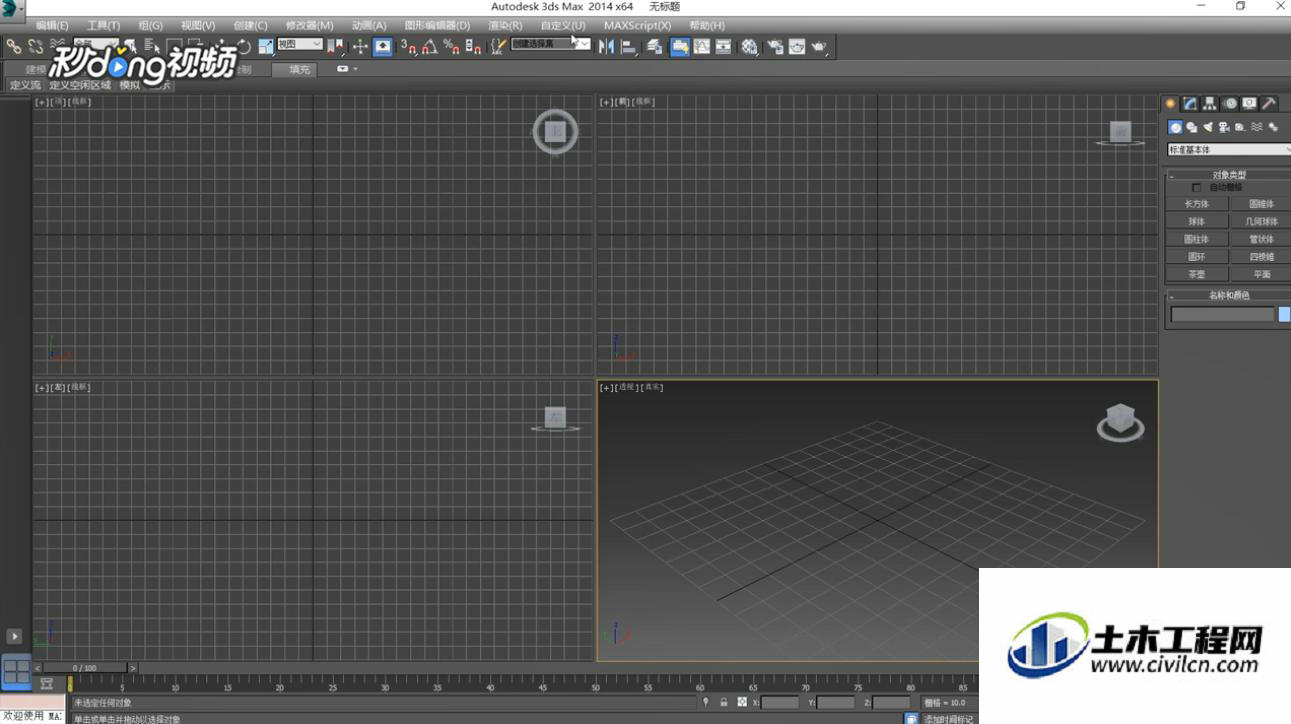
第3步
打开“自定义UI与默认设置切换器”
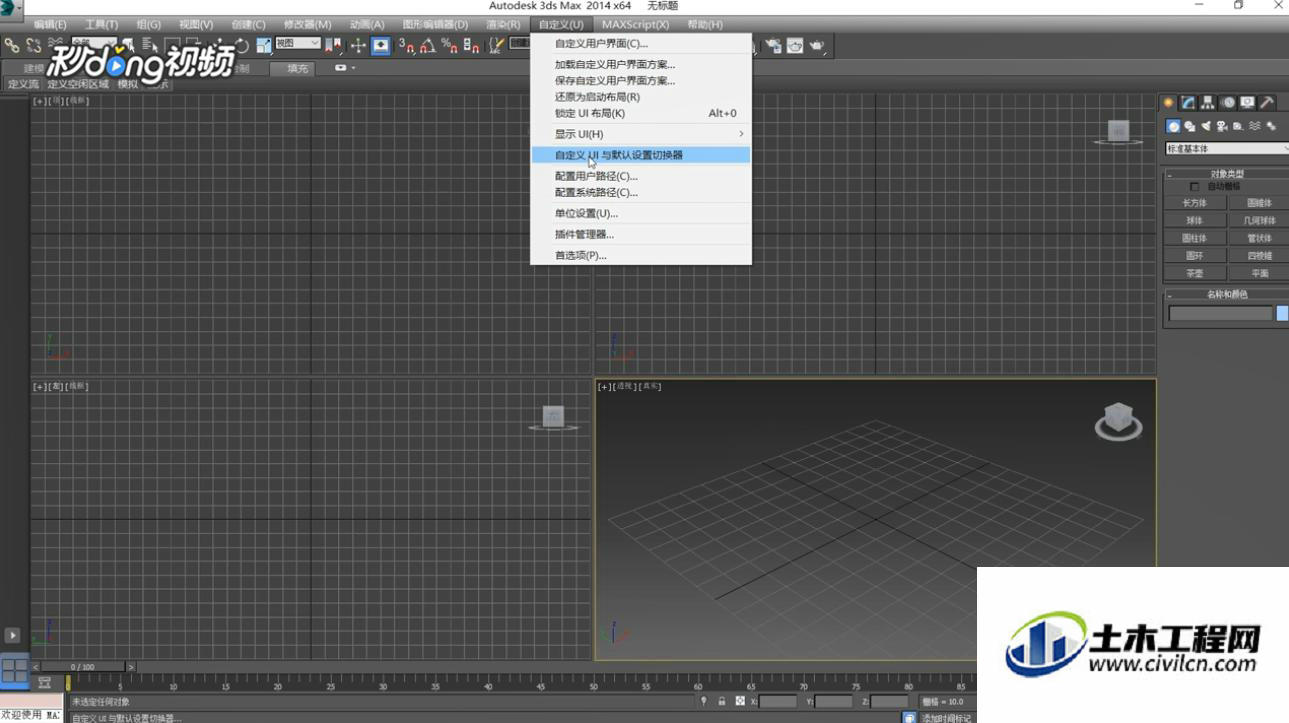
第4步
选择好想要的用户界面后,点击“设置”即可更改界面(系统界面不喜欢可以自定义,也可以自定义工具栏位置)